
فرا یلدا
شمارش معکوس برای رویداد تخفیف ویژه محصولات




خرید اکانت Canva کانوا قابل تمدید (فوری و ارزان)
⏱️ تحویل خودکار اشتراک شما در بازه زمانی ۳ تا ۱۰ دقیقهای به ایمیل ثبتشده انجام خواهد شد.
سرویس کنوا (Canva) چیست ؟
سرویس کنوا (Canva) یکی از پیشرفتهترین و محبوبترین ابزارهای طراحی گرافیکی آنلاین است که برای افراد و کسبوکارها این امکان را فراهم میآورد تا به سادگی و بدون نیاز به مهارتهای حرفهای، طراحیهای گرافیکی خلاقانه و جذاب بسازند. با استفاده از این ابزار قدرتمند، میتوانید انواع پروژههای گرافیکی مانند پوسترها، بنرها، تصاویر شبکههای اجتماعی، طراحیهای تبلیغاتی و محتوای بصری دیگر را با سرعت و دقت بالا ایجاد کنید.
کنوا با ارائه بیش از هزاران قالب آماده و طراحیهای حرفهای، به شما کمک میکند تا در کمترین زمان ممکن، طرحهایی شیک و متناسب با نیازهای خود بسازید. این ابزار با دارا بودن قابلیتهایی مانند امکان ویرایش تیمی، دسترسی به آیکونها، تصاویر، فونتها و ابزارهای پیشرفته، آن را به انتخابی ایدهآل برای طراحان گرافیک، کسبوکارها و حتی افراد مبتدی تبدیل کرده است.
یکی از ویژگیهای برجسته کنوا، سادگی استفاده و در عین حال قدرت بالای آن در طراحی پروژههای حرفهای است. از این رو، این پلتفرم به ابزاری ضروری برای هر کسبوکار، استارتاپ و حتی افرادی که به دنبال طراحی محتوا برای شبکههای اجتماعی، تبلیغات آنلاین، ویدئوهای یوتیوب، تصاویر وبسایت و پروژههای چاپی هستند، تبدیل شده است.
اگر به دنبال ابزاری برای ایجاد طراحیهای بصری جذاب و کاربرپسند به سرعت و بدون نیاز به نرمافزارهای پیچیده هستید، کنوا گزینهای ایدهآل است که تمامی نیازهای شما را برآورده میکند. این پلتفرم با ویژگیهای قوی و کاربردی خود، تجربهای بینظیر در طراحی آنلاین به شما میدهد.
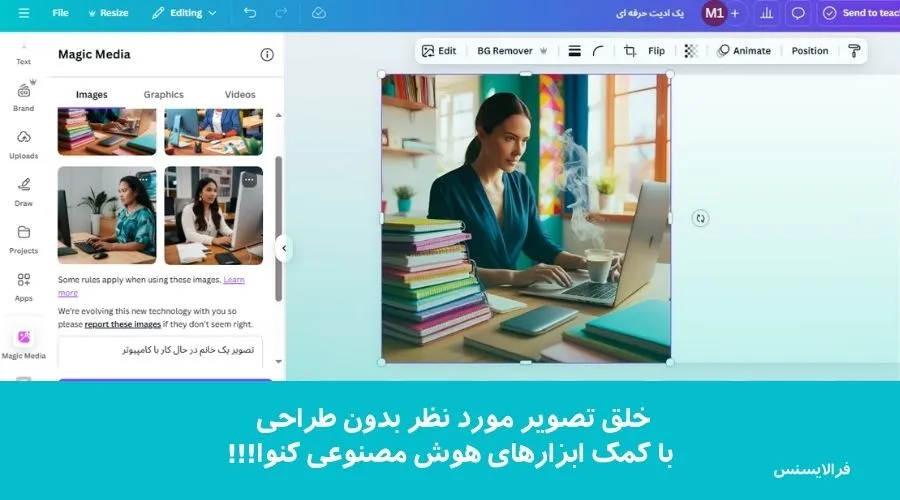
مزایای سرویس کنوا پریمیوم :
رابط کاربری ساده و کاربرپسند: طراحی آسان و سریع بدون نیاز به مهارتهای گرافیکی پیشرفته.
دسترسی به قالبهای آماده طراحی: هزاران قالب حرفهای برای پستهای شبکههای اجتماعی، تبلیغات آنلاین و بنرها.
ابزارهای ویرایش تصویر پیشرفته: ویرایش عکسها، استفاده از فیلترها و افکتهای گرافیکی برای ایجاد طرحهای جذاب.
ساخت و ویرایش ویدیو و انیمیشن: طراحی و ویرایش ویدیوهای تبلیغاتی و انیمیشنهای گرافیکی برای محتواهای دیجیتال.
امکانات ویژه در نسخه پریمیوم کنوا: دسترسی به ابزارهای حرفهای، تصاویر وکتور، آیکونهای اختصاصی و فونتهای ویژه.
پشتیبانی از طراحی پروژههای چاپی: طراحی کارت ویزیت، بروشور، کاتالوگها و پروژههای چاپی با قالبهای حرفهای.
امکان طراحی چند صفحهای: طراحی کتابچهها، مجلهها و پروژههای چندصفحهای.
طراحی اختصاصی برای موبایل: طراحی و بهینهسازی محتوا برای دستگاههای موبایل و تبلت.
ابزارهای بازاریابی و تبلیغات دیجیتال: طراحی تبلیغات آنلاین، ایمیلهای تبلیغاتی و محتواهای بازاریابی.
امکان همکاری تیمی: ویرایش همزمان و همکاری تیمی برای پروژههای مشترک در زمان واقعی.
امکان ذخیره برندینگ و قالبهای شخصی: ذخیره قالبها و ایجاد برند بوک برای استفاده در پروژههای آینده.
دسترسی به نسخه موبایل کنوا: طراحی و ویرایش پروژهها از طریق اپلیکیشن موبایل کنوا.
حذف واترمارک در نسخه پریمیوم: ذخیره طراحیها بدون واترمارک در نسخه پریمیوم.
پشتیبانی از طراحی تعاملی: ساخت محتوای تعاملی برای وبسایتها و تبلیغات آنلاین.
این مزایا به شما کمک میکند تا به راحتی طراحیهای حرفهای، کاربرپسند و پربازده برای نیازهای مختلف ایجاد کنید، از پروژههای شخصی گرفته تا تبلیغات آنلاین و طراحیهای شرکتی.
پیشنهاد سرویس های مشابه و جایگزین(حوزه گرافیک، طراحی و تدوین):
اکانت و اشتراک کپ کات CapCut
اکانت و اشتراک فیس اپ FaceApp
اکانت و اشتراک موجو Mojo
اکانت و اشتراک اینشات InShot
اکانت و اشتراک پیکس آرت PicsArt
اکانت و اشتراک ریلزاپ ReelsApp
اکانت و اشتراک ادوبی کریتیو کلود Adobe Crative Cloud
اکانت و اشتراک فیگما Figma
تفاوتهای اکانت کانوا پرسونال و عضو فمیلی (Team Member)
در اکانت کانوا پرسونال، تمامی طرحها و فایلهای شما در فضای ابری اختصاصی حساب شما ذخیره میشود. این به این معنی است که طرحها و اطلاعات شما فقط در دسترس خودتان هستند و نمیتوانید آنها را با دیگران به اشتراک بگذارید. این اکانت به صورت تککاربره طراحی شده و هزینه مناسبی برای افرادی دارد که تنها به ابزارهای طراحی شخصی نیاز دارند.
اما در اکانت عضو فمیلی (Team Member)، هزینهای مناسبتر برای گروههای کوچک یا خانوادهها در نظر گرفته شده است. با استفاده از این نوع اکانت، شما و دیگر اعضای فمیلی میتوانید از فضای ابری مشترک برای ذخیرهسازی طرحها بهرهبرداری کنید. برخلاف تصور عمومی، اطلاعات و طرحهای شما در این اکانت با اعضای دیگر تیم به اشتراک گذاشته نمیشود و کاملاً خصوصی باقی میماند.
به طور کلی، اکانت پرسونال برای افرادی که نیاز به فضای ذخیرهسازی خصوصی و ابزار طراحی دارند مناسب است، در حالی که اکانت عضو فمیلی گزینهای اقتصادی و مناسب با امکانات مشابه است.
آیا امکان اضافه کردن و استفاده فونت فارسی وجود در کنوا وجود دارد ؟
بله این مورد امکان پذیر است و میتوانید از راهنمایی گام به گام ذیل استفاده فرمایید .
برای اضافه کردن فونت فارسی به کنوا، مراحل زیر را دنبال کنید:
دانلود فونت فارسی: ابتدا فونت مورد نظر خود را از سایتهای معتبر (مانند ایرانفونت یا یکان) به فرمت .ttf یا .otf دانلود کنید.
ورود به کنوا: وارد حساب کاربری خود در کنوا شوید.
بارگذاری فونت: در نوار ابزار کنوا، گزینه "بارگذاری" را انتخاب کنید، سپس به بخش "فونتها" بروید و فونت دانلودی را بارگذاری کنید.
استفاده از فونت فارسی: پس از بارگذاری، فونت فارسی به لیست فونتها اضافه میشود و میتوانید آن را در پروژههای طراحی خود استفاده کنید.
این ویژگی به شما کمک میکند تا طراحیهایی با فونت فارسی حرفهای و متناسب با نیاز خود بسازید.
آیا امکان انتقال طرح های کنوا از اکانتی به اکانت دیگر و یا به دستگاهی دیگر وجود دارد ؟
آیا تا به حال نیاز داشتید که طرحهای خود را در Canva به راحتی انتقال دهید؟ در کنوا، انتقال طرحها به سادگی انجام میشود و این ویژگی به شما کمک میکند تا از هر دستگاهی که استفاده میکنید، به راحتی طراحیهایتان را به اشتراک بگذارید یا آنها را منتقل کنید.
در Canva، شما میتوانید طرحهای خود را بین اکانتها یا حتی پلتفرمهای مختلف (موبایل و دسکتاپ) به راحتی منتقل کنید. برای انتقال طرحها، کافیست از گزینههای "Share" و "Download" استفاده کنید. با این کار، میتوانید طراحیهای خود را با دیگران به اشتراک بگذارید یا آنها را به فرمتهای مختلف مانند PDF، PNG یا JPEG ذخیره کنید.
این امکان، برای طراحان گرافیک، کسبوکارها، و تیمها که نیاز به همکاری دارند، فوقالعاده است. همچنین، با استفاده از این ویژگی، میتوانید طرحهای خود را به راحتی بین تیمها و پروژهها جابجا کنید و به سرعت به اهداف طراحی خود برسید.
نکاتی که باید در خصوص خرید اشتراک کانوا (Canva) بدانید:
شارژ اشتراک شما به صورت قانونی و رسمی انجام خواهد شد.
اشتراک شما دارای ضمانت است و در صورت بروز هرگونه مشکل، مدت زمان اشتراک شما محفوظ خواهد بود. بنابراین جای هیچگونه نگرانی وجود ندارد.
در اشتراک نوع فمیلی، شما لینک دعوت را از فرالایسنس دریافت خواهید کرد و کافیست بر روی لینک کلیک کنید تا اکانت شما به حالت پریمیوم تبدیل شود.
برای اشتراک نوع پرسونال، کافیست نام کاربری و رمز عبور اکانت خود را ارسال کنید تا پرداخت بر روی اکانت شما انجام گیرد.
فعالسازی بر روی پلن اختصاصی آنی نبوده و زمان بر می باشد ، با توجه به محدودیت های متود ، ممکن است این فرایند چندین روز زمان بر باشد ، همچنین شما میتوانید تا زمان فعالسازی پلن اختصاصی از پلن تیم استفاده فرمایید .
در اشتراک فمیلی، شما میتوانید ماهها در تیم باقی بمانید. این موضوع به خرید اشتراکهای بلندمدت یا تمدید بهموقع بستگی دارد.
در اکانتهای عضو فمیلی، با وجود فضای ذخیرهسازی مشترک، هیچکس به اطلاعات و طراحیهای شما دسترسی ندارد.
آموزش
"زمانی ارزش یک محصول درک میشود که به خوبی از آن آگاهی داشته باشیم💡. در بخش ذیل میتوانید آموزشهای مربوط به سرویس کنوا را مشاهده فرمایید 📚✨."منتظر نظرات ارزشمند شما هستیم فرالایسنس - فرامیگیریم
Canva چیست و چه کاربردی دارد؟ (مقایسه نسخه رایگان و پرمیوم)
Canva چیست و چه کاربردی دارد؟ (مقایسه نسخه رایگان و پرمیوم)
اگر تا به حال خواستهاید بدون نیاز به یادگیری نرمافزارهای پیچیدهای مثل فتوشاپ، طراحیهای حرفهای انجام دهید، احتمالاً نام Canva را شنیدهاید. این ابزار، یکی از بهترین و سادهترین پلتفرمهای طراحی گرافیکی آنلاین است که به شما امکان میدهد بهراحتی پوستر، پست اینستاگرام، استوری، لوگو، کارت ویزیت، ارائه (Presentation) و حتی ویدیوهای حرفهای بسازید.
در این آموزش، بهصورت جامع با Canva آشنا میشوید، کاربردهای آن را بررسی میکنیم و تفاوت نسخه رایگان و پرمیوم را به شما نشان میدهیم.
۱. Canva چیست؟
Canva یک ابزار طراحی آنلاین و تحت وب است که به شما اجازه میدهد بدون نیاز به دانش گرافیکی، طراحیهای جذاب و حرفهای ایجاد کنید. این پلتفرم دارای هزاران قالب آماده و امکانات ویرایشی قدرتمندی است که کار را برای کاربران آسان میکند.
ویژگیهای کلیدی Canva
دسترسی آنلاین از هر دستگاهی (کامپیوتر، موبایل و تبلت)
محیط کاربری ساده و کاربرپسند بدون نیاز به مهارت گرافیکی
قالبهای آماده برای انواع طراحیها (پست اینستاگرام، بنر، کارت ویزیت و...)
کتابخانه غنی از تصاویر، آیکونها و فونتها
امکان طراحی تیمی و اشتراکگذاری پروژهها
پشتیبانی از ویدیو و انیمیشن
امکان دانلود در فرمتهای مختلف (PNG، JPG، PDF، MP4 و GIF)
این ویژگیها باعث شدهاند که Canva هم برای کاربران عادی و هم برای برندها و کسبوکارها یک انتخاب ایدهآل باشد.
۲. چه کسانی میتوانند از Canva استفاده کنند؟
اینفلوئنسرها و تولیدکنندگان محتوا – برای ساخت پستها و استوریهای حرفهای
صاحبان کسبوکارها – طراحی لوگو، کارت ویزیت، بنر تبلیغاتی
دانشجویان و معلمان – ایجاد اسلایدهای آموزشی و گزارشات
تیمهای بازاریابی و برندها – تولید محتوای بصری جذاب برای شبکههای اجتماعی
فریلنسرها و طراحان – سرعت بخشیدن به فرآیند طراحی
۳. تفاوت نسخه رایگان و پرمیوم Canva
Canva دو نسخه اصلی دارد: نسخه رایگان (Free) و نسخه پرمیوم (Canva Pro) که در ادامه ویژگیهای هر کدام را بررسی میکنیم.
ویژگیهای نسخه رایگان Canva
قالبهای آماده رایگان (اما برخی از آنها قفل هستند)
دسترسی به مجموعهای محدود از تصاویر، فونتها و آیکونها
فضای ذخیرهسازی ابری ۵ گیگابایتی
امکان دانلود طرحها در فرمتهای رایج
قابلیت طراحی و اشتراکگذاری ساده
مناسب برای افراد مبتدی و کسانی که طراحیهای ساده و شخصی انجام میدهند.
ویژگیهای نسخه پرمیوم (Canva Pro)
دسترسی به بیش از ۶۱۰ هزار قالب آماده
کتابخانهای با بیش از ۱۰۰ میلیون عکس، ویدیو، صدا و المان گرافیکی پرمیوم
قابلیت حذف پسزمینه تصاویر با یک کلیک (Background Remover)
امکان تغییر اندازه طرحها بدون نیاز به طراحی مجدد (Magic Resize)
Brand Kit برای ذخیره لوگو، فونت و رنگهای برند شما
افکتهای پیشرفته برای متن و تصاویر
فضای ذخیرهسازی ابری ۱ ترابایتی
قابلیت ذخیره و دانلود فایلها با کیفیت بالا و فرمتهای متنوع
مناسب برای کسبوکارها، برندها، طراحان حرفهای و تولیدکنندگان محتوا.
۴. کدام نسخه برای شما مناسبتر است؟
اگر استفاده شما محدود به طراحیهای ساده است و نیازی به ویژگیهای حرفهای ندارید، نسخه رایگان برای شما کافی است.
اگر به دنبال امکانات حرفهای مثل حذف پسزمینه، ذخیره قالبهای شخصیسازیشده و دسترسی به میلیونها المان گرافیکی هستید، نسخه پرمیوم (Canva Pro) انتخاب بهتری خواهد بود.
نکته: برای خرید نسخه پرمیوم Canva با قیمت مناسب، میتوانید از سایت فرالایسنس استفاده کنید و از خدمات آن بهرهمند شوید.
۵. چطور به Canva دسترسی داشته باشیم؟
۱. ورود و ثبتنام در Canva
به سایت www.canva.com مراجعه کنید.
روی دکمه Sign Up کلیک کنید.
با یکی از روشهای زیر ثبتنام کنید:
ایمیل و رمز عبور
حساب گوگل
حساب فیسبوک
وارد داشبورد Canva شوید و طراحیهای خود را شروع کنید.
۲. خرید و فعالسازی Canva Pro
اگر میخواهید به نسخه پرمیوم دسترسی داشته باشید، دو روش برای خرید وجود دارد:
خرید مستقیم از سایت Canva – هزینه بالایی دارد و ممکن است برای کاربران ایرانی مشکل پرداخت وجود داشته باشد.
خرید از سایتهای واسطه مثل فرالایسنس – هزینه کمتر و پشتیبانی ویژه برای کاربران ایرانی.
پس از خرید، اکانت شما به یکی از دو روش زیر فعال میشود:
اکانت اختصاصی – لاگین به اکانت شما انجام میشود و اکانت پریمیوم میشود .
دعوت به تیم (Team Invite) – شما به یک تیم حرفهای در Canva اضافه شده و از امکانات پرمیوم استفاده میکنید.
۶. جمعبندی
در این آموزش یاد گرفتید:
Canva چیست و چه کاربردی دارد؟
چه کسانی میتوانند از Canva استفاده کنند؟
تفاوتهای نسخه رایگان و پرمیوم Canva
روشهای خرید و فعالسازی Canva Pro
نحوه ورود و شروع به کار با Canva
حالا که با Canva آشنا شدید، در آموزشهای بعدی نحوه طراحی اولین پروژه و استفاده از قابلیتهای پیشرفته آن را بررسی میکنیم. اگر سوالی دارید، در بخش نظرات بپرسید!
📌 آشنایی با محیط کاربری Canva (منوها، ابزارها و تنظیمات) 🎨
📌 آشنایی با محیط کاربری Canva (منوها، ابزارها و تنظیمات) 🎨
اگر قصد دارید از Canva برای طراحیهای خود 🎨 استفاده کنید، آشنایی با محیط کاربری آن 🖥️ میتواند به شما کمک کند تا سریعتر 🚀 و حرفهایتر 🎯 کار کنید. در این راهنما 📖، به بررسی تمام بخشهای مهم محیط Canva میپردازیم تا بتوانید از امکانات آن به بهترین شکل ممکن استفاده کنید. ✅
🔹 ۱. صفحه اصلی Canva 🏠
پس از ورود به Canva، اولین صفحهای که مشاهده میکنید داشبورد اصلی است. در این بخش، گزینههای مختلفی در اختیار شما قرار دارد:
🔍 نوار جستجو: برای یافتن قالبها 📄، تصاویر 🖼️، ویدیوها 🎥 و آیکونها 🏷️ میتوانید از این قسمت استفاده کنید.
📂 دستهبندیهای قالبها: شامل پستهای شبکههای اجتماعی 📱، کارت ویزیت 💼، بروشور 📜، ارائه 📊 و ویدیو 🎬
📌 پروژههای اخیر 🕒: آخرین طراحیهای شما در این قسمت نمایش داده میشوند.
⭐ دسترسی سریع به ویژگیهای Pro (در صورت داشتن اکانت پرمیوم 💎)
🔹 ۲. منوی سمت چپ Canva 📑
📌 Home 🏠: بازگشت به صفحه اصلی
🎨 Templates 📄: دسترسی به هزاران قالب آماده برای طراحیهای مختلف
📁 Projects 📂: مشاهده و مدیریت تمام طراحیهای ذخیرهشده شما
🏷️ Brand Kit (فقط برای کاربران Pro 💎): مدیریت رنگها 🎨، فونتها 🅰️ و لوگو 🔵
📅 Content Planner 🗓️: امکان زمانبندی 📆 و انتشار طراحیها در شبکههای اجتماعی 📲
🛠️ Apps 🔧: افزودن ابزارهای جانبی برای افزایش قابلیتهای Canva
🔹 ۳. صفحه طراحی (Editor) 🖌️
هنگامی که یک قالب جدید ایجاد میکنید یا طراحی خود را آغاز میکنید، وارد صفحه ویرایش میشوید که شامل بخشهای زیر است:
✅ نوار ابزار بالا
↩️ Undo/Redo: امکان بازگشت 🔙 یا جلو بردن تغییرات 🔜
📏 Resize (فقط در نسخه Pro 💎): تغییر اندازه طراحی بدون نیاز به بازسازی مجدد
🎭 Effects: اعمال فیلترها و افکتهای مختلف روی تصاویر 🖼️ و متون 🅰️
🎞️ Animate: افزودن انیمیشن به عناصر طراحی 📽️
📍 Position: تنظیم لایهها و چیدمان عناصر روی صفحه
🎛️ Transparency: تنظیم میزان شفافیت تصاویر و عناصر
🔒 Lock: قفل کردن عناصر برای جلوگیری از تغییرات تصادفی
✅ نوار ابزار سمت چپ
📄 Templates: انتخاب از میان هزاران قالب آماده 🎨
📌 Elements: افزودن اشکال 🔶، آیکونها 🏷️، خطوط ➖ و تصاویر گرافیکی 🏞️
📝 Text: درج متن و انتخاب فونتهای متنوع 🅰️
📤 Uploads: آپلود تصاویر 🖼️ و ویدیوهای 🎥 شخصی برای استفاده در طراحی
📷 Photos: دسترسی به مجموعهای از تصاویر باکیفیت (برخی رایگان، برخی ویژه کاربران Pro 💎)
🎬 Videos: اضافه کردن ویدیوهای آماده 📽️ برای طراحیهای پویا
🌆 Background: تغییر پسزمینه با رنگهای ساده 🟥🟩 یا تصاویر حرفهای 🖼️
🔹 ۴. منوی تنظیمات و ذخیرهسازی ⚙️
📤 Share: امکان اشتراکگذاری طراحی 📲 با دیگران
💾 Download: دانلود طراحی در فرمتهای مختلف (PNG 📷، JPG 🏞️، PDF 📄، MP4 🎥 و GIF 🎞️)
📽️ Present: نمایش طراحی در حالت ارائه 📊
📑 Make a Copy: ایجاد یک نسخه کپی از طراحی
🗂️ File: ذخیره تغییرات، تغییر نام پروژه و تنظیمات صفحه
🔹 ۵. نکات حرفهای برای کار با Canva 🏆
⚡ از کلیدهای میانبر ⌨️ برای افزایش سرعت کار خود استفاده کنید.
🗂️ از قابلیت Folders 📂 برای سازماندهی طراحیهای خود بهره ببرید.
🎨 در Brand Kit، رنگها و فونتهای مورد استفاده برند خود را ذخیره کنید.
📅 از Content Planner 🗓️ برای برنامهریزی انتشار محتوا در شبکههای اجتماعی استفاده کنید.
📤 برای ویرایش سریعتر، از Drag & Drop 🖱️ برای جایگزینی تصاویر و المانها بهره ببرید.
🔹 ۶. نتیجهگیری 🎯
با آشنایی کامل با محیط کاربری Canva، میتوانید طراحیهای خود را سریعتر 🚀 و حرفهایتر 🎨 انجام دهید.
در این راهنما، تمامی بخشهای مهم شامل داشبورد اصلی 🏠، صفحه ویرایش 🖌️، نوار ابزار 🔧 و منوی تنظیمات ⚙️ را بررسی کردیم. اگر قصد دارید از تمام امکانات Canva استفاده کنید، پیشنهاد میکنیم نسخه Pro 💎 را تهیه کنید تا به ویژگیهای پیشرفتهتر آن نیز دسترسی داشته باشید. ✅
📢 برای دریافت آموزشهای بیشتر، مقالات بعدی ما را دنبال کنید! 🚀
طراحی پستهای اینستاگرام و استوریهای جذاب در Canva
طراحی پستهای اینستاگرام و استوریهای جذاب در Canva
اینستاگرام یکی از مهمترین پلتفرمهای اجتماعی برای جذب مخاطب و بازاریابی است. طراحی پستهای زیبا و استوریهای حرفهای میتواند تأثیر زیادی در تعامل کاربران داشته باشد. در این آموزش، یاد میگیریم چگونه با استفاده از Canva پستها و استوریهایی جذاب و حرفهای طراحی کنیم.
۱. اصول طراحی پست و استوری حرفهای
قبل از شروع طراحی، باید به چند اصل کلیدی توجه کنیم:
✅ یکپارچگی برند: استفاده از رنگها، فونتها و استایلهای مرتبط با هویت برند.
✅ سادگی و خوانایی: طراحی نباید بیشازحد شلوغ باشد؛ پیام باید واضح و خوانا باشد.
✅ استفاده از تصاویر باکیفیت: تصاویر واضح و جذاب باعث جلب توجه کاربران میشود.
✅ استفاده از CTA (دعوت به اقدام): دکمهها یا متنهایی که کاربران را به تعامل بیشتر تشویق میکنند.
۲. استفاده از قالبهای آماده در Canva
Canva دارای هزاران قالب آماده برای پستهای اینستاگرام و استوریها است. برای استفاده از آن:
وارد Canva شوید و از نوار جستجو، "Instagram Post" یا "Instagram Story" را انتخاب کنید.
قالب موردنظر خود را از بین گزینههای نمایش داده شده انتخاب کنید.
روی قالب کلیک کنید تا وارد بخش ویرایش شوید.
💡 نکته: میتوانید قالبهای Canva Pro را برای طراحی حرفهایتر امتحان کنید.
۳. انتخاب رنگبندی و فونت مناسب
🔹 رنگبندی:
از رنگهای مکمل برای هماهنگی و جذابیت استفاده کنید.
رنگهای برند خود را در بخش Brand Kit (برای کاربران پرمیوم) ذخیره کنید.
🔹 فونتها:
برای متنهای اصلی از فونتهای خوانا مانند Poppins یا Roboto استفاده کنید.
برای تیترها، از فونتهای جذاب و برجسته بهره ببرید.
💡 نکته: ترکیب یک فونت رسمی + یک فونت فانتزی معمولاً بهترین نتیجه را میدهد.
۴. استفاده از تصاویر، المانهای گرافیکی و فیلترها
🔹 افزودن تصاویر:
از بخش Photos در Canva، تصاویر رایگان یا پرمیوم انتخاب کنید.
همچنین میتوانید تصاویر خود را در قسمت Uploads بارگذاری کنید.
🔹 استفاده از آیکونها و اشکال گرافیکی:
در بخش Elements به مجموعهای از آیکونها، استیکرها و خطوط دسترسی دارید.
برای ایجاد پسزمینههای جذاب، از Gradient و Textured Backgrounds استفاده کنید.
🔹 اعمال فیلترها و افکتها:
برای تنظیم رنگ و کیفیت تصاویر، از گزینه Adjust & Filters استفاده کنید.
ابزار Background Remover (ویژه Canva Pro) برای حذف پسزمینه تصاویر بسیار مفید است.
۵. تکنیکهای جذب مخاطب و افزایش تعامل
🔹 استفاده از متنهای انگیزشی و جذاب
مثال: "💡 امروز یک قدم به سمت هدفت بردار! 🚀"
🔹 افزودن نظرسنجی و سوال در استوریها
از استیکرهای تعاملی مانند "Poll" و "Question" در استوریهای اینستاگرام استفاده کنید.
🔹 افزودن Call To Action (CTA)
مثال: "👆 برای دیدن محصول کلیک کنید!"
🔹 ایجاد طراحیهای متحرک (Animation)
در بخش Animate میتوانید انیمیشنهای سادهای به طراحی خود اضافه کنید.
۶. ذخیره و اشتراکگذاری طراحی در اینستاگرام
بعد از اتمام طراحی، باید آن را در فرمت مناسب ذخیره کنید:
روی Download کلیک کنید.
فرمت PNG یا JPG برای تصاویر ثابت و MP4 برای ویدیو انتخاب کنید.
فایل را دانلود کرده و در اینستاگرام آپلود کنید.
💡 نکته: برای بهترین کیفیت، از رزولوشن 1080x1080 پیکسل برای پست و 1080x1920 برای استوری استفاده کنید.
نتیجهگیری
با استفاده از Canva میتوانید پستها و استوریهای حرفهای برای اینستاگرام طراحی کنید. در این آموزش، از انتخاب قالب، رنگبندی و فونت تا استفاده از تصاویر، فیلترها و تکنیکهای جذب مخاطب را بررسی کردیم.
📌 حالا شما آمادهاید تا طراحیهای خلاقانه خود را ایجاد کنید و تعامل کاربران خود را افزایش دهید! 🚀
💬 اگر سوالی دارید، در قسمت نظرات بپرسید!
آموزش طراحی کاور یوتیوب، تامبنیل و بنرهای تبلیغاتی در Canva
آموزش طراحی کاور یوتیوب، تامبنیل و بنرهای تبلیغاتی در Canva
طراحیهایی که چشمها را میربایند!
در دنیای پر از رقابت اینترنتی، هیچ چیزی به اندازه یک طراحی جذاب و چشمگیر نمیتواند شما را از دیگران متمایز کند! با استفاده از Canva میتوانید طراحیهای فوقالعادهای بسازید که توجه مخاطبان را جلب کنند و کمک کنند تا برند شما بدرخشد. حالا وقتشه که از این ابزار فوقالعاده برای خلق کاور یوتیوب، تامبنیلها و بنرهای تبلیغاتی حرفهای استفاده کنید و مخاطبان خود را شگفتزده کنید!
1. طراحی کاور یوتیوب که همه را مجذوب کند
کاور یوتیوب اولین چیزی است که چشم هر بازدیدکنندهای را به خود جلب میکند. بنابراین، باید طراحیای داشته باشید که نه تنها حرفهای باشد بلکه نمایانگر محتوای کانال شما باشد. 🌟
مراحل طراحی کاور یوتیوب در Canva:
شروع با ایدهپردازی خلاقانه: Canva مجموعهای از قالبهای آماده دارد که میتوانید از آنها استفاده کنید یا یک طراحی کاملاً جدید بسازید. هیچ محدودیتی برای خلاقیت شما وجود ندارد! 🎨
تصاویر جذاب اضافه کنید: برای جلب توجه بیشتر، تصاویر با کیفیت بالا از برند خود یا محتوای کانال را انتخاب کنید. تصاویری که انرژی مثبت و حرفهای به مخاطب منتقل کنند.
استفاده از رنگهای جذاب و متضاد: رنگها باید در خدمت برند شما باشند و همزمان جذاب و هماهنگ باشند. رنگهای شاد و چشمنواز میتوانند توجه بیشتری جلب کنند.
اضافه کردن متن با فونتهای برجسته: متن باید ساده، خوانا و تأثیرگذار باشد. از فونتهای بزرگ و چشمگیر استفاده کنید تا پیام شما بدون تلاش زیاد به مخاطب منتقل شود. ✍️
تنظیم مناسب برای نمایش در تمام دستگاهها: حتماً به این نکته توجه کنید که کاور شما باید در موبایل، تبلت و دسکتاپ بهدرستی نمایش داده شود. این یعنی هیچ بخشی نباید از قاب خارج شود! 📱💻
2. تامبنیل یوتیوب که کلیکها را به خود جذب میکند!
تامبنیلها قلب و روح ویدیوهای یوتیوب شما هستند! یک تامبنیل جذاب میتواند تعداد کلیکها را چند برابر کند. 🎯 بنابراین طراحی این تصویر کوچک اما تأثیرگذار، نقش حیاتی در موفقیت ویدیوهای شما دارد.
مراحل طراحی تامبنیل یوتیوب در Canva:
تصویر جذاب انتخاب کنید: یکی از مهمترین نکات این است که تصویر شما باید در نگاه اول جذاب و مرتبط با ویدیو باشد. از چهرهها یا لحظات جذاب و جذابیت بصری استفاده کنید تا توجه فوری جلب شود. 🌟
اضافه کردن متن کوتاه و تأثیرگذار: متن باید جلب توجه کند، اما ساده و خوانا باشد. از جملات کوتاه و قابل فهم استفاده کنید تا مخاطب در کمترین زمان ممکن پیام شما را دریافت کند. ✨
رنگها و کنتراستها را فراموش نکنید: از رنگهای پررنگ و متضاد استفاده کنید تا تامبنیل شما در فید یوتیوب بیشتر دیده شود و کاربران نتوانند از آن چشمپوشی کنند.
استفاده از سایهها و افکتهای جذاب: ایجاد تأثیر بصری با سایهها و افکتهای برجسته باعث میشود تامبنیل شما بیشتر جلب توجه کند و از سایر تامبنیلها متمایز شود.
3. طراحی بنرهای تبلیغاتی که به فروش شما رونق میبخشند
بنرهای تبلیغاتی، ابزار اصلی شما برای جذب مشتریان جدید هستند. طراحی بنر جذاب میتواند تفاوت زیادی در موفقیت کمپینهای تبلیغاتی شما ایجاد کند. 🚀
مراحل طراحی بنر تبلیغاتی در Canva:
انتخاب ابعاد مناسب: در ابتدا از قالبهای مناسب برای بنر تبلیغاتی استفاده کنید تا طراحی شما در هر بستر تبلیغاتی (وبسایت، شبکه اجتماعی یا گوگل) به بهترین نحو نمایش داده شود.
متنهای جذاب و تحریککننده اضافه کنید: از عبارتهای جذاب و دعوتکننده مثل "همین حالا خرید کنید" یا "پیشنهاد ویژه!" برای جذب توجه سریع استفاده کنید. مشتریان شما نیاز به یک دلیل فوری برای کلیک دارند! 📣
استفاده از تصاویر و گرافیکهای حرفهای: از تصاویر با کیفیت و گرافیکهای جذاب برای نمایش محصولات یا خدمات خود استفاده کنید. طراحی ساده، اما جذاب همیشه کارساز است.
دکمههای Call to Action (CTA): دکمههایی مانند "خرید کنید" یا "بیشتر بدانید" را فراموش نکنید تا مخاطب شما دقیقا بداند که باید چه کاری انجام دهد!
نتیجهگیری: طراحیای که تأثیر بگذارد
در نهایت، طراحیهای جذاب و حرفهای میتوانند شما را از سایر رقبا متمایز کنند. چه برای کانال یوتیوب، چه برای بنرهای تبلیغاتی آنلاین، Canva به شما این امکان را میدهد که بدون نیاز به دانش طراحی پیچیده، طرحهایی خلق کنید که نه تنها جذاب، بلکه مؤثر و به یاد ماندنی باشند. 💡
پس دست به کار شوید و طراحیهای خود را با استفاده از ابزارهای قدرتمند Canva به سطح بالاتری ببرید. با یک طراحی حرفهای، میتوانید پیام خود را به راحتی و با تأثیر بیشتری به مخاطبان منتقل کنید! 😎
کار با قالبهای آماده در Canva و نحوه ویرایش آنها
کار با قالبهای آماده در Canva و نحوه ویرایش آنها
در Canva، یکی از ویژگیهای جذاب و مفید، استفاده از قالبهای آماده است. این قالبها به شما کمک میکنند تا به سرعت طرحهای حرفهای و جذاب بسازید. چه قصد طراحی یک پست اینستاگرامی، بنر تبلیغاتی، کارت ویزیت یا حتی یک پرزنتیشن کامل داشته باشید، میتوانید از این قالبها استفاده کنید. در این آموزش، با نحوه کار با قالبهای آماده در Canva و ویرایش آنها آشنا خواهید شد. 🎨✨
مراحل کار با قالبهای آماده در Canva
1. ورود به Canva و انتخاب قالب مناسب 📲
ورود به حساب کاربری: برای شروع، وارد حساب کاربری خود در Canva شوید. اگر حساب ندارید، میتوانید یک حساب رایگان ایجاد کنید.
جستجو برای قالبها: در صفحه اصلی Canva، در قسمت جستجو، عبارتهایی مانند "Instagram post"، "Flyer"، "Business card" یا هر قالب خاصی که نیاز دارید را جستجو کنید.
Canva هزاران قالب آماده در دستهبندیهای مختلف ارائه میدهد. شما میتوانید از دستهبندیهایی مثل پستهای شبکههای اجتماعی، بنرها، کارت ویزیتها، بروشورها و غیره انتخاب کنید.
2. انتخاب قالب مناسب 🔍
جستجو براساس نیاز: پس از جستجو، میتوانید قالبهایی را که متناسب با نیاز شما هستند مشاهده کنید. میتوانید از فیلترهای مختلف برای انتخاب قالبهای رایگان یا پولی استفاده کنید.
مشاهده پیشنمایش قالبها: بر روی هر قالب کلیک کنید تا پیشنمایش آن را مشاهده کنید. مطمئن شوید که قالب انتخابی با سبک و برند شما همخوانی دارد.
انتخاب قالب مناسب: زمانی که قالبی که به نظرتان مناسب است را پیدا کردید، روی آن کلیک کنید تا وارد محیط ویرایش آن شوید.
3. ویرایش قالب آماده ✏️
پس از انتخاب قالب، میتوانید آن را مطابق با سلیقه و نیاز خود ویرایش کنید. در ادامه مراحل مختلف ویرایش قالب آمده است:
ویرایش متنها:
هر قالب معمولاً حاوی متنهایی است که میتوانید آنها را تغییر دهید. برای ویرایش متن، کافیست روی بخش متن کلیک کنید. سپس میتوانید محتوا را تایپ کنید.
همچنین میتوانید فونتها، اندازه، رنگ و تنظیمات متن را از نوار ابزار بالا تغییر دهید. از فونتهای خوانا و مناسب برای نوع طرح استفاده کنید.
برای مثال، اگر کارت ویزیت میسازید، مطمئن شوید که نام، عنوان شغلی، شماره تلفن و آدرس به راحتی قابل خواندن است. 🖋️
ویرایش تصاویر:
برای ویرایش تصاویر، کافی است روی تصویری که در قالب است کلیک کنید. Canva به شما این امکان را میدهد که تصاویر را تغییر اندازه دهید، چرخش دهید، یا حتی افکتهای مختلف روی آنها اعمال کنید.
اگر به تصویری خاص نیاز دارید، میتوانید از بخش Uploads عکسهای خود را آپلود کنید و یا از بانک تصاویر Canva استفاده کنید.
برای افزودن افکتهای خاص، مانند سیاه و سفید، بلور یا فیلترهای رنگی، به بخش "Filter" بروید و فیلتر دلخواه خود را انتخاب کنید. 📸
تغییر رنگها:
هر قالب از رنگهای خاصی استفاده میکند که شما میتوانید آنها را تغییر دهید تا با هویت برند شما همخوانی داشته باشد.
برای تغییر رنگها، کافی است روی هر بخش رنگی (متن، پسزمینه، شکلها) کلیک کنید و از نوار ابزار بالا رنگ دلخواه خود را انتخاب کنید.
به یاد داشته باشید که استفاده از رنگهای برند یا رنگهای هماهنگ باعث جذابتر شدن طراحی میشود. 🌈
افزودن و حذف عناصر:
در هر قالب، شما میتوانید عناصر گرافیکی مانند آیکونها، اشکال و خطوط را به راحتی اضافه یا حذف کنید.
برای افزودن یک عنصر جدید، از بخش "Elements" در نوار کناری استفاده کنید و عناصری مانند دایرهها، خطها، آیکونها یا حتی گرافیکهای پیچیدهتر را انتخاب کنید.
برای حذف یک عنصر، کافی است روی آن کلیک کنید و سپس گزینه "Delete" را بزنید. 🗑️
تنظیمات چیدمان و ترتیب عناصر:
اگر بخواهید ترتیب عناصر را تغییر دهید، میتوانید از گزینه "Position" استفاده کنید. این گزینه به شما این امکان را میدهد که عناصری را به جلو یا عقب منتقل کنید و ترتیب لایهها را تنظیم کنید.
میتوانید از ابزار Align برای تراز کردن دقیق عناصر استفاده کنید تا طراحی شما مرتب و حرفهای به نظر برسد.
4. پیشنمایش و بازبینی طراحی 👀
پیشنمایش طراحی: پس از انجام تغییرات، بهراحتی میتوانید پیشنمایش نهایی طراحی خود را مشاهده کنید تا مطمئن شوید که همه چیز به درستی نمایش داده میشود.
بازبینی نهایی: طراحی خود را بهدقت بررسی کنید. اطمینان حاصل کنید که همه چیز از نظر متن، رنگها، تصاویر و چیدمان درست و مرتب است.
5. دانلود و ذخیره طراحی 📥
دانلود فایل: وقتی طراحی خود را تکمیل کردید، از گزینه "Download" در بالای صفحه استفاده کنید تا طراحی خود را در فرمتهای مختلف مانند PNG، JPG، PDF یا PowerPoint (برای پرزنتیشنها) دانلود کنید.
اشتراکگذاری آنلاین: علاوه بر دانلود، میتوانید طراحی خود را به راحتی از طریق لینک مستقیم یا اشتراکگذاری در شبکههای اجتماعی ارسال کنید.
نکات حرفهای برای ویرایش قالبها 💡
سادگی در طراحی: در ویرایش قالبها، همیشه سادگی را در نظر داشته باشید. گاهی اوقات، حذف برخی از عناصر اضافی میتواند به جذابتر شدن طراحی کمک کند.
توجه به فضاهای منفی: فضاهای خالی یا همان "فضای منفی" به طراحی شما کمک میکنند تا طراحی تمیزتر و متعادلتر به نظر برسد.
همراستایی با برند: اگر از قالبها برای برند خود استفاده میکنید، حتماً رنگها، فونتها و تصاویر برند خود را در طراحیها به کار ببرید.
پیشنمایش در اندازه واقعی: قبل از دانلود، حتماً پیشنمایش طراحی را در اندازه واقعی ببینید تا مطمئن شوید که همه چیز به درستی نمایش داده میشود.
نتیجهگیری
با استفاده از قالبهای آماده Canva، میتوانید به سرعت طراحیهای حرفهای و جذابی ایجاد کنید که به راحتی با نیازهای شما هماهنگ میشوند. این ابزار به شما این امکان را میدهد که قالبها را به دلخواه ویرایش کرده و آنها را با محتوای خود پر کنید، بدون اینکه نیازی به مهارتهای پیچیده طراحی داشته باشید. حالا با استفاده از این ابزار، میتوانید به راحتی طرحهای خلاقانه بسازید و در زمان خود صرفهجویی کنید. 🚀
افزودن افکتهای متنی، انیمیشن و استیکرهای متحرک در Canva
افزودن افکتهای متنی، انیمیشن و استیکرهای متحرک در Canva
در Canva، شما میتوانید طراحیهای خود را به سطح بعدی ببرید و با استفاده از افکتهای متنی، انیمیشنها و استیکرهای متحرک، جذابیت بیشتری به کارهای خود اضافه کنید. این ویژگیها بهویژه برای ایجاد محتوای دیجیتال جذاب، پستهای شبکههای اجتماعی، پرزنتیشنها، تبلیغات آنلاین و حتی ویدیوها عالی هستند. در این آموزش، به نحوه افزودن این افکتها و استیکرها به طراحیهای خود در Canva میپردازیم. 💥🎬
1. افزودن افکتهای متنی در Canva ✨
افکتهای متنی میتوانند جلوهای خاص و جذاب به نوشتههای شما اضافه کنند و توجه مخاطب را جلب کنند. Canva انواع افکتها برای متنها ارائه میدهد که میتوانید بهراحتی آنها را به طراحیهای خود اضافه کنید.
مراحل افزودن افکت متنی:
انتخاب متن:
ابتدا، متنی را که میخواهید افکت دهید انتخاب کنید یا یک بخش متن جدید اضافه کنید. برای افزودن متن، روی دکمه "Text" در نوار کناری کلیک کنید و یکی از گزینهها را انتخاب کنید.
انتخاب افکت متن:
پس از وارد کردن متن، بر روی آن کلیک کنید و در نوار بالای صفحه گزینه Effects را انتخاب کنید.
Canva افکتهای متنی مختلفی مانند Shadow (سایه)، Lift (افزایش جلوه)، Hollow (حفرهدار)، Background (پسزمینه) و Neon (نئون) را برای شما ارائه میدهد.
اعمال افکتها:
هر افکت را انتخاب کنید تا بر روی متن اعمال شود. پس از اعمال افکت، شما میتوانید تنظیمات هر افکت را تغییر دهید، مانند رنگ، شدت و زاویه سایه.
برای مثال، اگر از افکت Neon استفاده میکنید، میتوانید رنگها را طوری تنظیم کنید که به سبک و برند شما بخورد.
تنظیمات دقیق:
هر افکت دارای تنظیمات دقیق برای سفارشیسازی است. برای مثال، برای سایهها میتوانید فاصله، اندازه و رنگ سایه را تغییر دهید.
این ویژگی به شما این امکان را میدهد که متن خود را بهطور کامل مطابق با نیازتان ویرایش کنید.
2. افزودن انیمیشن به طراحیها 🎥
انیمیشنها میتوانند طراحیهای شما را زنده کنند و آنها را جذابتر کنند. با افزودن انیمیشن به متن، تصاویر و حتی استیکرها، میتوانید یک حرکت به طراحیهای خود بدهید.
مراحل افزودن انیمیشن:
انتخاب عنصر مورد نظر برای انیمیشن:
برای افزودن انیمیشن به هر بخش، ابتدا آن بخش را انتخاب کنید. این میتواند شامل متنها، تصاویر، شکلها یا حتی کل طراحی باشد.
انتخاب انیمیشن:
بعد از انتخاب بخش مورد نظر، در نوار بالا گزینه Animate را پیدا کنید و روی آن کلیک کنید.
Canva انواع انیمیشنها مانند Fade (محو شدن)، Pan (جابهجایی)، Rise (صعودی) و Tumble (چرخش) را ارائه میدهد.
انتخاب نوع انیمیشن:
پس از کلیک روی گزینه انیمیشن، انواع مختلف انیمیشنها به شما نمایش داده میشود. شما میتوانید نوع انیمیشن را انتخاب کنید و به راحتی آن را اعمال کنید.
برای مثال، اگر میخواهید متن بهطور خاص نمایش داده شود، از انیمیشن Fade یا Zoom استفاده کنید.
تنظیمات انیمیشن:
شما میتوانید سرعت انیمیشن را تنظیم کنید. گزینههای Slow (کند)، Medium (متوسط) و Fast (سریع) به شما این امکان را میدهند که سرعت انیمیشنها را به دلخواه خود تغییر دهید.
اگر چند عنصر را انیمیشن دادهاید، میتوانید ترتیب پخش انیمیشنها را هم تنظیم کنید.
پیشنمایش انیمیشن:
پس از افزودن انیمیشن، میتوانید از دکمه Preview در بالا برای مشاهده پیشنمایش انیمیشنها استفاده کنید تا مطمئن شوید که انیمیشنها به درستی اجرا میشوند.
3. افزودن استیکرهای متحرک (GIFs) 🖼️
استیکرهای متحرک و GIF ها، به طراحی شما حرکت و زندگی میبخشند و میتوانند جلوهای سرگرمکننده به پستها، تبلیغات و پرزنتیشنهای شما بدهند.
مراحل افزودن استیکرهای متحرک (GIF):
جستجوی استیکرهای متحرک:
به نوار کناری Elements بروید و در بخش جستجو عبارت "GIF" یا "Animated Sticker" را وارد کنید.
Canva هزاران استیکر متحرک رایگان و پولی دارد که میتوانید به راحتی از آنها استفاده کنید.
انتخاب استیکر:
استیکری را که بهطور خاص برای طراحی شما مناسب است انتخاب کنید و آن را روی صفحه بکشید.
استیکرهای متحرک معمولاً بهصورت خودکار حرکت میکنند، بنابراین نیازی به تنظیم خاصی ندارید.
تنظیمات استیکر:
شما میتوانید اندازه استیکر را تغییر دهید، آن را بچرخانید یا موقعیت آن را در طراحی خود تنظیم کنید.
اگر میخواهید چند استیکر را در یک طراحی استفاده کنید، میتوانید آنها را تکرار کنید و تنظیمات جداگانهای برای هر کدام اعمال کنید.
پیشنمایش طراحی:
پس از افزودن استیکر متحرک، میتوانید پیشنمایش آن را مشاهده کنید تا مطمئن شوید که انیمیشن به درستی پخش میشود.
4. ذخیره و استفاده از طراحیهای انیمیشنی 📥
هنگامی که طراحی شما کامل شد، میتوانید آن را بهصورت انیمیشن یا GIF ذخیره کنید و در شبکههای اجتماعی، سایتها و پستهای آنلاین خود استفاده کنید.
مراحل ذخیره طراحی انیمیشنی:
دانلود بهصورت انیمیشن:
پس از اتمام طراحی و افزودن افکتها و انیمیشنها، روی گزینه Download کلیک کنید.
از منوی کشویی، فرمت MP4 Video یا GIF را انتخاب کنید (بسته به نوع طراحی شما).
سپس گزینه Download را فشار دهید تا فایل انیمیشنی شما دانلود شود.
استفاده در شبکههای اجتماعی:
فایل دانلود شده را میتوانید در پلتفرمهایی مانند اینستاگرام، فیسبوک، توییتر و یا حتی در پرزنتیشنها و تبلیغات آنلاین خود استفاده کنید.
نتیجهگیری
افزودن افکتهای متنی، انیمیشنها و استیکرهای متحرک در Canva یک راه عالی برای زنده کردن طراحیها و جذب توجه بیشتر مخاطبان است. این ویژگیها بهویژه در پستهای شبکههای اجتماعی، تبلیغات آنلاین و پرزنتیشنها کاربرد فراوانی دارند. با استفاده از این ابزارها، میتوانید طراحیهای خود را به سطح جدیدی از جذابیت و تعامل برسانید. 🌟
طراحی کارت ویزیت، پوستر و بروشور حرفهای با Canva
طراحی کارت ویزیت، پوستر و بروشور حرفهای با Canva
در دنیای امروز، طراحی کارت ویزیت، پوستر و بروشور حرفهای یکی از ارکان مهم در هویت برند و بازاریابی است. این ابزارها نه تنها اطلاعات شما را منتقل میکنند، بلکه تاثیر بسزایی در جذب مخاطب دارند. 🎯 خوشبختانه با استفاده از ابزار قدرتمند Canva، شما میتوانید بدون نیاز به دانش پیچیده طراحی، آثار شگفتانگیزی خلق کنید. بیایید با هم مراحل طراحی این سه مورد را بررسی کنیم! 🌟
1. طراحی کارت ویزیت حرفهای در Canva 📇
کارت ویزیت اولین تماس شما با مشتریان است. پس باید طراحی آن حرفهای، ساده و در عین حال بهیادماندنی باشد. در اینجا مراحل طراحی کارت ویزیت آورده شده است:
مراحل طراحی کارت ویزیت در Canva:
ورود به Canva و انتخاب قالب مناسب:
وارد حساب خود شوید و از بخش جستجو، عبارت "Business Card" را جستجو کنید. Canva قالبهای مختلف با ابعاد استاندارد (9x5 سانتیمتر) ارائه میدهد. 🌈
انتخاب قالب و شخصیسازی آن:
قالبی که بیشتر به سبک برند شما میخورد را انتخاب کرده و رنگها، فونتها و تصاویر آن را ویرایش کنید. 🎨
اضافه کردن اطلاعات تماس:
اطلاعات مهم خود مانند نام، شغل، شماره تماس، ایمیل و لینکهای اجتماعی را اضافه کنید. این اطلاعات باید واضح و خوانا باشند. 📱
استفاده از رنگهای برند:
برای همراستایی با برند خود، از رنگهای برندتان استفاده کنید تا هویت شما در کارت ویزیت منعطف شود. 🎨
افزودن لوگو:
لوگوی برند خود را در قسمتهای مناسب کارت ویزیت قرار دهید تا هویت برند شما بهتر شناخته شود. 💼
پیشنمایش و چاپ:
پیشنمایش کارت ویزیت را مشاهده کرده و مطمئن شوید که همه چیز به درستی نمایش داده میشود. بعد از تایید، آن را در فرمت PNG یا PDF دانلود کنید و آماده چاپ کنید. 🖨️
2. طراحی پوستر حرفهای برای تبلیغات جذاب 📣
پوسترها ابزاری عالی برای جذب توجه مخاطب هستند. طراحی یک پوستر جذاب میتواند پیام شما را به سرعت منتقل کند و توجهها را جلب کند.
مراحل طراحی پوستر در Canva:
ورود به Canva و انتخاب قالب پوستر:
وارد Canva شوید و عبارت "Poster" را جستجو کنید. Canva ابعاد استاندارد پوستر (A3 یا A4) را به صورت آماده دارد. 📏
انتخاب قالب و شخصیسازی آن:
قالبی که بیشتر به نیاز شما نزدیک است را انتخاب کرده و آن را به سبک برند خود سفارشی کنید. طراحی باید ساده، جذاب و به یاد ماندنی باشد. 💡
استفاده از تصاویر جذاب:
از تصاویر با کیفیت بالا برای تاثیرگذاری بیشتر استفاده کنید. اگر پوستر مربوط به یک رویداد است، از تصاویر مرتبط بهره ببرید. 📸
اضافه کردن متن:
متنهای اصلی باید خلاصه و جذاب باشند. از فونتهای بزرگ برای عنوانها و متنهای فرعی کوچکتر استفاده کنید. ✍️
استفاده از عناصر گرافیکی:
برای جذابتر شدن پوستر، از گرافیکها و عناصر طراحی استفاده کنید. این ابزارها به پوستر شما عمق و زیبایی میدهند. ✨
پیشنمایش و چاپ:
پس از طراحی، پیشنمایش نهایی را بررسی کنید. مطمئن شوید که پوستر شما همهچیز را به طور واضح نمایش میدهد. سپس آن را دانلود کرده و آماده چاپ کنید. 🖨️
3. طراحی بروشور حرفهای برای معرفی برند یا خدمات 📑
بروشورها ابزارهای فوقالعادهای برای معرفی کسبوکار یا خدمات شما به مشتریان هستند. طراحی یک بروشور جذاب میتواند اطلاعات شما را به شکل حرفهای و خوانا به مخاطب منتقل کند.
مراحل طراحی بروشور در Canva:
ورود به Canva و انتخاب قالب بروشور:
در Canva، عبارت "Brochure" را جستجو کرده و قالب مورد نظر خود را انتخاب کنید. Canva ابعاد استاندارد بروشور را در اختیارتان قرار میدهد. 📐
انتخاب قالب و شخصیسازی آن:
قالبی که بیشتر به سبک شما میخورد را انتخاب کنید و آن را به سلیقه خود ویرایش کنید. توجه کنید که طراحی شما باید مرتب و جذاب باشد. 🖌️
افزودن محتوای اطلاعاتی:
محتوای اصلی بروشور باید ساده و مفید باشد. از عنوانهای جذاب و متنی خلاصه برای توضیحات استفاده کنید. 📝
استفاده از تصاویر و گرافیکهای مناسب:
تصاویر و گرافیکها میتوانند پیام شما را تقویت کنند. از تصاویری استفاده کنید که بهوضوح با موضوع بروشور شما مرتبط باشند. 🖼️
طراحی صفحات مختلف:
اگر بروشور شما چند صفحهای است، مطمئن شوید که طراحی صفحات به طور یکپارچه با هم هماهنگ هستند و اطلاعات بهطور منظم منتقل میشود. 📚
پیشنمایش و بررسی نهایی:
قبل از انتشار یا چاپ، بروشور را پیشنمایش کنید و اطمینان حاصل کنید که همه چیز بهدرستی نمایش داده شده است. 🔍
دانلود و استفاده:
پس از اتمام طراحی، بروشور را دانلود کرده و برای استفاده آنلاین یا چاپ آماده کنید. 📥
نتیجهگیری
با استفاده از Canva، شما به راحتی میتوانید کارت ویزیت، پوستر و بروشور حرفهای و جذاب طراحی کنید. این ابزار به شما کمک میکند که حتی بدون نیاز به تخصصهای پیچیده طراحی، آثار شگفتانگیزی بسازید که برند شما را در ذهن مخاطب ثبت کند. فقط کافی است از خلاقیت خود استفاده کنید و طراحیهایی بسازید که حرفهای و تاثیرگذار باشند. 🚀🎉
آموزش آپلود فونت، لوگو و استفاده از Brand Kit در Canva Pro 🎨🖌️
آموزش آپلود فونت، لوگو و استفاده از Brand Kit در Canva Pro 🎨🖌️
اگر شما از Canva Pro استفاده میکنید، دسترسی به امکانات ویژهای مانند آپلود فونتها، لوگوها و استفاده از Brand Kit (کیت برند) به شما این امکان را میدهد که هویت برند خود را بهطور کاملاً سفارشی و یکتا در طراحیهای مختلف خود اعمال کنید. در این آموزش، نحوه آپلود فونت، لوگو و استفاده از Brand Kit را برای ایجاد طرحهای حرفهای تر و منسجمتر بررسی خواهیم کرد.
1. استفاده از Brand Kit در Canva Pro 🏷️
Brand Kit به شما این امکان را میدهد که تمام عناصر مرتبط با برند خود مانند رنگها, فونتها و لوگوها را در یک مکان ذخیره کنید تا به راحتی در هر طراحی استفاده کنید. این ویژگی مخصوص کاربران Canva Pro است و باعث میشود هویت برند شما در تمامی طراحیها بهطور یکپارچه حفظ شود.
مراحل فعالسازی و استفاده از Brand Kit:
ورود به حساب Canva Pro:
ابتدا وارد حساب کاربری خود در Canva Pro شوید.
دسترسی به Brand Kit:
از منوی سمت چپ، گزینه "Brand Kit" را انتخاب کنید.
اگر این گزینه را نمیبینید، مطمئن شوید که وارد حساب Pro خود شدهاید.
اضافه کردن رنگهای برند:
در بخش "Brand Kit"، میتوانید رنگهای برند خود را اضافه کنید.
برای افزودن رنگ، روی گزینه "Add a Color Palette" کلیک کنید.
از اینجا میتوانید رنگهای برند خود را وارد کنید یا از کد رنگها (Hex, RGB) استفاده کنید.
اضافه کردن فونتهای برند:
اگر میخواهید از فونتهای خاص برند خود استفاده کنید، میتوانید آنها را آپلود کنید.
در بخش "Brand Kit"، گزینه "Upload a Font" را انتخاب کنید و فایل فونتهای خود را آپلود کنید.
این فونتها پس از آپلود به لیست فونتهای قابل استفاده در طراحی شما اضافه خواهند شد.
اضافه کردن لوگو برند:
شما میتوانید لوگوی برند خود را نیز به Brand Kit اضافه کنید.
در بخش "Brand Kit"، روی گزینه "Upload Logo" کلیک کنید و فایل لوگوی خود را بارگذاری کنید.
پس از آپلود، لوگو در بخشهای مختلف طراحی در دسترس خواهد بود.
2. آپلود فونت در Canva Pro 🔠
برای حفظ یگانگی برند، ممکن است شما بخواهید از فونتهای خاصی استفاده کنید که در دسترس سایر کاربران نباشند. Canva Pro این امکان را به شما میدهد تا فونتهای خود را آپلود کرده و از آنها در طراحیهای خود استفاده کنید.
مراحل آپلود فونت در Canva Pro:
دسترسی به بخش آپلود فونت:
وارد حساب کاربری خود در Canva Pro شوید.
از منوی سمت چپ، روی "Brand Kit" کلیک کنید.
در قسمت "Brand Kit"، گزینه "Upload Fonts" را پیدا کنید.
آپلود فایل فونت:
روی گزینه "Upload Font" کلیک کنید.
یک پنجره باز خواهد شد که از شما میخواهد فونت مورد نظر را از کامپیوتر خود انتخاب کنید.
از آنجا که Canva از فرمتهای OTF و TTF پشتیبانی میکند، فایل فونت خود را از این دو فرمت انتخاب کرده و بارگذاری کنید.
استفاده از فونتهای آپلود شده:
پس از آپلود، فونتهای شما به طور خودکار در بخش انتخاب فونت در طراحیها قرار میگیرند.
در هنگام ایجاد یا ویرایش طراحی، میتوانید از فونتهای اختصاصی خود در بخش "Text" استفاده کنید.
3. استفاده از لوگو در طراحیها 🖼️
لوگو برند جزئی مهم از هویت بصری شماست که باید در تمامی طراحیها بهطور مرتب استفاده شود. Canva Pro این امکان را به شما میدهد که لوگوی برند خود را بارگذاری کرده و آن را در تمامی طراحیها و پروژههای خود استفاده کنید.
مراحل استفاده از لوگو در Canva Pro:
آپلود لوگو در Brand Kit:
همانطور که در بخشهای قبل توضیح داده شد، میتوانید لوگو برند خود را در بخش "Brand Kit" آپلود کنید.
پس از آپلود، لوگو در دسترس شما قرار خواهد گرفت و میتوانید آن را در هر طراحی که میخواهید استفاده کنید.
افزودن لوگو به طراحیها:
برای استفاده از لوگو، به طراحی مورد نظر خود بروید.
از پنل سمت چپ گزینه "Uploads" را انتخاب کنید.
در این قسمت، لوگوی شما در دسترس است و کافیست آن را بکشید و به طراحی اضافه کنید.
تنظیم اندازه و موقعیت لوگو:
پس از اضافه کردن لوگو به طراحی، میتوانید اندازه آن را با کشیدن گوشهها تنظیم کرده و آن را به هر موقعیتی که میخواهید انتقال دهید.
برای حفظ یکپارچگی، از قرار دادن لوگو در گوشهها و یا مرکز طراحی استفاده کنید تا خوانایی بهتری داشته باشد.
4. استفاده از قالبهای برندی برای طراحیهای یکپارچه 🖌️
یکی از ویژگیهای Brand Kit این است که شما میتوانید قالبهایی مطابق با برند خود ایجاد کرده و از آنها در تمامی طراحیها استفاده کنید. با این روش، هویت برند شما در تمامی طرحها و پروژهها حفظ میشود.
مراحل استفاده از قالبهای برندی:
ایجاد قالب جدید:
بعد از تنظیم رنگها و فونتهای برند، میتوانید از این تنظیمات برای ایجاد قالبهای مخصوص برند استفاده کنید.
در هنگام طراحی هر پروژه، Canva به طور خودکار رنگها، فونتها و لوگوهای شما را بهطور پیشفرض پیشنهاد خواهد کرد.
ذخیره قالبها:
در هنگام طراحی، شما میتوانید پروژههای خود را بهعنوان قالب ذخیره کنید و برای استفادههای بعدی آن را ذخیره نمایید.
به این ترتیب، هر بار که بخواهید یک طراحی جدید بسازید، میتوانید از همان قالبها استفاده کنید تا هویت برند شما همیشه حفظ شود.
نتیجهگیری 🌟
استفاده از Canva Pro و امکانات آن مانند Brand Kit برای آپلود فونتها، لوگوها و تنظیم رنگها به شما کمک میکند تا طراحیهایی حرفهای، یکنواخت و کاملاً مطابق با هویت برند خود ایجاد کنید. این ویژگیها باعث میشوند که تمامی طرحها و پروژههای شما از نظر بصری جذاب و هماهنگ باشند و به برند شما اعتبار بیشتری ببخشند.
با استفاده از این ابزارها، میتوانید به راحتی طراحیهایی زیبا و جذاب بسازید که مخاطبان شما را جذب کنند و هویت برندتان را تقویت نمایند.
نحوه استفاده از هوش مصنوعی در Canva (Magic Write و دیگر ابزارها) 🤖✨
نحوه استفاده از هوش مصنوعی در Canva (Magic Write و دیگر ابزارها) 🤖✨
Canva اخیراً ابزارهای مبتنی بر هوش مصنوعی را به پلتفرم خود اضافه کرده است که میتواند فرآیند طراحی را سریعتر، آسانتر و جذابتر کند. یکی از ابزارهای جالب در این مجموعه Magic Write است که به شما کمک میکند به سرعت متنهای جذاب و خلاقانه تولید کنید. همچنین، ابزارهای دیگر هوش مصنوعی مثل Design Suggestions و Background Remover هم به شما امکانات بسیار مفیدی برای طراحیهای حرفهای ارائه میدهند. در این آموزش، نحوه استفاده از این ابزارها را به طور کامل بررسی میکنیم. 💡📑
1. استفاده از Magic Write در Canva ✍️💭
Magic Write یک ابزار هوش مصنوعی است که به شما این امکان را میدهد تا متنهای خلاقانه و باکیفیت تولید کنید. این ابزار بهویژه برای ایجاد کپشنها، مقالات کوتاه، ایمیلها، جملات تبلیغاتی و محتوای نوشته شده بسیار مفید است.
مراحل استفاده از Magic Write:
ورود به Canva:
ابتدا وارد حساب Canva خود شوید یا یک حساب جدید بسازید. مطمئن شوید که اشتراک Canva Pro دارید زیرا ابزار Magic Write فقط برای کاربران حرفهای در دسترس است.
انتخاب ابزار Magic Write:
از منوی کناری، گزینه "Apps" را پیدا کرده و روی آن کلیک کنید.
سپس در لیست ابزارها، گزینه "Magic Write" را جستجو کنید و روی آن کلیک کنید.
وارد کردن درخواست (Prompt):
پس از وارد کردن Magic Write، یک پنجره متنی برای شما باز میشود. در این قسمت میتوانید موضوع یا درخواست خود را بنویسید. برای مثال، اگر میخواهید یک متن تبلیغاتی برای محصول خود ایجاد کنید، میتوانید بنویسید: "یک کپشن جذاب برای تبلیغ یک ساعت هوشمند بنویس."
دریافت نتایج و ویرایش متن:
پس از وارد کردن درخواست، Magic Write به صورت آنی متنی را تولید میکند که به درخواست شما پاسخ میدهد. این متن ممکن است شامل چندین پاراگراف باشد که شما میتوانید آن را کپی کرده، ویرایش کنید یا برای طراحی خود استفاده کنید.
همچنین میتوانید درخواستهای مختلفی ارسال کنید تا بهترین نتیجه را برای نیاز خود پیدا کنید.
استفاده از متن در طراحی:
پس از دریافت متن، میتوانید آن را به راحتی در طراحیهای خود مانند کاورهای شبکههای اجتماعی، بنرهای تبلیغاتی، وبسایتها یا پستها وارد کنید.
2. استفاده از ابزار Background Remover در Canva 🌟🖼️
یکی از ویژگیهای فوقالعادهای که به وسیله هوش مصنوعی در Canva وجود دارد، Background Remover یا حذف پسزمینه است. این ابزار به شما کمک میکند که به راحتی پسزمینه تصاویر را حذف کنید و آنها را برای طراحیهای خود استفاده کنید.
مراحل استفاده از Background Remover:
انتخاب تصویر:
ابتدا تصویری را که میخواهید پسزمینه آن را حذف کنید، وارد طراحی خود کنید. میتوانید تصویر را از بخش Uploads آپلود کرده یا از Photos موجود در Canva انتخاب کنید.
انتخاب ابزار Background Remover:
پس از وارد کردن تصویر، روی آن کلیک کنید تا انتخاب شود. در نوار بالای صفحه، گزینه "Edit Image" را پیدا کنید و روی آن کلیک کنید.
در پنجره باز شده، گزینه "Background Remover" را پیدا کنید و روی آن کلیک کنید.
حذف پسزمینه:
Canva به طور خودکار پسزمینه تصویر را شناسایی کرده و حذف میکند. اگر بخشهایی از تصویر که باید حذف میشدند، هنوز باقی ماندهاند، میتوانید از ابزار Erase برای پاک کردن این قسمتها استفاده کنید.
برای بازگرداندن بخشهایی از تصویر که به اشتباه حذف شدهاند، از ابزار Restore استفاده کنید.
دانلود یا استفاده از تصویر ویرایش شده:
پس از حذف پسزمینه، شما میتوانید تصویر جدید را ذخیره کرده و در طراحیهای خود استفاده کنید. این تصویر به راحتی بدون پسزمینه در قالب PNG برای استفاده در پروژههای مختلف آماده است.
3. استفاده از Design Suggestions در Canva 🎨💡
ابزار Design Suggestions به کمک هوش مصنوعی به شما پیشنهادهایی برای بهبود طراحی میدهد. این ویژگی بهویژه زمانی که مطمئن نیستید چگونه طراحی خود را تکمیل کنید یا به دنبال الهام هستید، بسیار مفید است.
مراحل استفاده از Design Suggestions:
شروع طراحی:
ابتدا یک طراحی جدید ایجاد کنید یا یکی از پروژههای قبلی خود را باز کنید.
فعال کردن Design Suggestions:
در منوی کناری، گزینه "Apps" را پیدا کرده و روی آن کلیک کنید.
سپس گزینه "Design Suggestions" را انتخاب کنید تا Canva شروع به ارائه پیشنهادات برای طراحی شما کند.
انتخاب پیشنهادات:
Canva به شما طرحهای مختلف، تغییرات رنگ، ترکیبهای فونت و حتی چیدمانهای جدید برای طراحیتان پیشنهاد میدهد.
شما میتوانید یکی از این پیشنهادات را انتخاب کنید یا فقط از آنها الهام بگیرید.
4. استفاده از Text to Image برای خلق تصاویر جدید 🖌️🌄
یکی از ویژگیهای جالب Canva که از هوش مصنوعی بهره میبرد، ابزار Text to Image است. با این ابزار، میتوانید تنها با وارد کردن یک جمله یا عبارت، تصاویر منحصر به فرد ایجاد کنید.
مراحل استفاده از Text to Image:
انتخاب ابزار Text to Image:
در منوی "Apps"، ابزار Text to Image را پیدا کرده و انتخاب کنید.
وارد کردن درخواست:
در کادر متنی که ظاهر میشود، توضیحی مختصر درباره تصویر مورد نظر خود بنویسید. به عنوان مثال، "یک جنگل پر از درختان بلند در مه" یا "یک آسمان شب پر از ستاره".
ایجاد تصویر:
پس از وارد کردن درخواست، روی Generate Image کلیک کنید. Canva به سرعت تصویر جدیدی ایجاد میکند که بر اساس توضیحات شما است.
استفاده از تصویر در طراحی:
پس از ایجاد تصویر، شما میتوانید آن را به طراحی خود اضافه کنید. این ابزار برای ایدهپردازی و خلق تصاویر خلاقانه بسیار مفید است.
نتیجهگیری 🌟
استفاده از هوش مصنوعی در Canva به شما این امکان را میدهد که به سرعت و با کمترین تلاش، طراحیهای حرفهای و خلاقانه بسازید. ابزارهای مانند Magic Write برای تولید متنهای جذاب، Background Remover برای حذف پسزمینه تصاویر و Text to Image برای خلق تصاویر جدید، به شما کمک میکنند تا زمان خود را صرفهجویی کرده و از امکانات هوش مصنوعی برای ارتقاء طراحیهای خود بهره ببرید. با این ابزارها، طراحیهای شما همیشه حرفهای، جذاب و منحصربهفرد خواهد بود! 🎨🚀
آموزش طراحی و ویرایش ویدیو در Canva 🎬✨
آموزش طراحی و ویرایش ویدیو در Canva 🎬✨
Canva علاوه بر ابزارهای طراحی گرافیکی، امکانات بینظیری برای طراحی و ویرایش ویدیوها نیز فراهم کرده است. با استفاده از این ابزار، شما میتوانید ویدیوهایی جذاب و حرفهای بسازید و آنها را به راحتی ویرایش کنید. از افزودن متن، افکتها، موسیقی، ترنزیشنها و حتی انیمیشنها گرفته تا ادغام ویدیوهای مختلف، همه و همه در Canva به راحتی در دسترس شماست. در این آموزش، نحوه طراحی و ویرایش ویدیوها را به طور کامل بررسی میکنیم. 🎥🔧
1. ورود به بخش ویدیو در Canva 🎬
ورود به Canva:
ابتدا وارد حساب کاربری خود در Canva شوید. اگر حساب ندارید، یک حساب جدید بسازید.
انتخاب قالب ویدیویی:
در صفحه اصلی Canva، به بخش "Create a design" بروید و در قسمت جستجو عبارت "Video" را وارد کنید.
شما میتوانید قالبهای آماده برای انواع ویدیوها مانند ویدیوهای یوتیوب, ویدیوهای اینستاگرام, اسلایدشوهای ویدیویی و غیره را مشاهده کنید.
2. انتخاب ویدیوهای آماده یا آپلود ویدیو شخصی 📤
ویدیوهای آماده Canva:
در پنل سمت چپ، گزینه "Videos" را پیدا کرده و روی آن کلیک کنید.
در این قسمت میتوانید مجموعهای از ویدیوهای آماده را برای استفاده در طراحی خود مشاهده کنید. کافیست ویدیوی مورد نظر را به صفحه طراحی خود بکشید و رها کنید.
آپلود ویدیو:
اگر ویدیوهایی از قبل دارید که میخواهید در طراحی خود استفاده کنید، از بخش "Uploads" استفاده کنید.
روی "Upload Media" کلیک کنید و ویدیوهای مورد نظر خود را از کامپیوتر یا دستگاههای دیگر آپلود کنید.
3. ویرایش ویدیو در Canva ✂️
Canva امکانات ویرایش ویدیوها را بهصورت ساده و کاربرپسند در اختیار شما قرار میدهد. شما میتوانید ویدیوها را برش دهید، افکتهای خاص اعمال کنید، یا حتی چندین ویدیو را با هم ترکیب کنید.
مراحل ویرایش ویدیو:
برش و تنظیم طول ویدیو:
ویدیویی را که میخواهید ویرایش کنید، انتخاب کنید.
در نوار بالای صفحه، گزینه "Trim" یا "Cut" را پیدا کنید و روی آن کلیک کنید.
با استفاده از نوار زمان، قسمتهای غیر ضروری ویدیوی خود را حذف کنید.
افزودن افکتها و فیلترها:
پس از انتخاب ویدیو، در پنل بالای صفحه گزینه "Filter" را مشاهده خواهید کرد. با کلیک بر روی آن میتوانید فیلترهای مختلف مانند Sepia, Black & White و دیگر افکتها را به ویدیو اضافه کنید.
میتوانید میزان شدت هر فیلتر را تنظیم کرده و تاثیر آن را مشاهده کنید.
تنظیم سرعت ویدیو:
برای تنظیم سرعت ویدیو، پس از انتخاب ویدیو، به گزینه "Speed" بروید.
از اینجا میتوانید سرعت ویدیو را به طور کلی افزایش یا کاهش دهید. این گزینه برای ساخت ویدیوهای تایملپس یا ویدیوهای آهسته (Slow-motion) بسیار مفید است.
ترنزیشنها (Transitions):
اگر چندین ویدیو یا اسلاید دارید، میتوانید از ترنزیشنها برای اتصال صاف و بدون وقفه ویدیوها استفاده کنید.
در نوار زمانی پایین صفحه، بین دو ویدیو یا اسلاید، روی "Add Transition" کلیک کنید.
سپس از انواع ترنزیشنهای موجود مانند Fade, Slide, Zoom و غیره انتخاب کنید.
4. افزودن متن و استیکر به ویدیو 📝🎉
برای جلب توجه بیشتر و انتقال پیام خود، افزودن متن و استیکرها میتواند بسیار موثر باشد. شما میتوانید از متنهای ساده گرفته تا انیمیشنهای متنی و استیکرهای متحرک استفاده کنید.
مراحل افزودن متن و استیکر:
اضافه کردن متن:
در پنل سمت چپ روی "Text" کلیک کنید.
سپس یکی از قالبهای متنی پیشساخته را انتخاب کنید یا به سادگی یک جعبه متن جدید وارد طراحی کنید.
متن خود را وارد کنید و اندازه، فونت، رنگ و موقعیت آن را تنظیم کنید.
افزودن استیکرهای متحرک:
در پنل سمت چپ، گزینه "Elements" را پیدا کنید و به دنبال "Stickers" بگردید.
شما میتوانید استیکرهای متحرک را انتخاب کرده و به ویدیوی خود اضافه کنید.
این استیکرها میتوانند ویدیوی شما را جذابتر و پویا کنند.
5. افزودن موسیقی و صدا 🎶🔊
برای ایجاد تاثیر بیشتر، اضافه کردن موسیقی یا افکتهای صوتی میتواند بسیار موثر باشد. Canva به شما این امکان را میدهد که به راحتی موسیقی مناسب را به ویدیوی خود اضافه کنید.
مراحل افزودن موسیقی:
انتخاب موسیقی:
در پنل سمت چپ، گزینه "Audio" را پیدا کنید.
در این قسمت، میتوانید از آهنگها و افکتهای صوتی آماده استفاده کنید یا موسیقی خود را آپلود کنید.
افزودن موسیقی به ویدیو:
آهنگ یا افکت صوتی مورد نظر را انتخاب کنید و آن را به ویدیوی خود اضافه کنید.
شما میتوانید طول موسیقی را با طول ویدیوی خود تنظیم کنید و یا آن را برای بخشهای مختلف ویدیو تکرار کنید.
6. ذخیره و دانلود ویدیو 📥💾
پس از اتمام طراحی و ویرایش ویدیو، زمان آن میرسد که ویدیوی خود را ذخیره و دانلود کنید.
پیشنمایش ویدیو:
قبل از دانلود، روی دکمه "Play" در بالای صفحه کلیک کنید تا پیشنمایش ویدیوی خود را مشاهده کنید و از آن اطمینان حاصل کنید.
دانلود ویدیو:
پس از بررسی و تایید ویدیو، روی گزینه "Download" در بالای صفحه کلیک کنید.
فرمت MP4 را انتخاب کنید تا ویدیو به صورت فایل ویدیویی آماده دانلود شود.
نتیجهگیری 🎬✨
با استفاده از امکانات و ابزارهای Canva، طراحی و ویرایش ویدیوها به راحتی و با کیفیت بالا امکانپذیر است. از ویرایش و برش ویدیوها گرفته تا افزودن افکتها، متنها و موسیقی، همه این امکانات به شما این امکان را میدهند که ویدیوهایی حرفهای بسازید و آنها را برای استفاده در شبکههای اجتماعی، وبسایتها یا تبلیغات خود آماده کنید. امیدواریم این آموزش به شما کمک کرده باشد تا ویدیوهایی جذاب و تاثیرگذار خلق کنید!
دیدگاه کاربران (۱۱۰)
- نوع اشتراک:عضو فمیلی
- مدت اشتراک:سه ماهه
- نوع اشتراک:عضو فمیلی
- مدت اشتراک:یک ماهه
- نوع اشتراک:عضو فمیلی
- مدت اشتراک:یک ماهه
- نوع اشتراک:عضو فمیلی
- مدت اشتراک:یک ماهه
- سرعت عمل بالا، پشتیبانی عالی، اکانت های واقعی و بدون قطی
- ندارد
- نوع اشتراک:عضو فمیلی
- مدت اشتراک:سه ماهه
- نوع اشتراک:عضو فمیلی
- مدت اشتراک:یک ماهه
- نوع اشتراک:عضو فمیلی
- مدت اشتراک:سه ماهه
- نوع اشتراک:عضو فمیلی
- مدت اشتراک:یک ماهه
- قیمت مناسب
- پشتیبانی عالی
- نوع اشتراک:عضو فمیلی
- مدت اشتراک:یک ماهه
- همونی که میخوای
- نداره
- نوع اشتراک:عضو فمیلی
- مدت اشتراک:یک ماهه

